TOMIは、分散型インターネットの構築を目指す仮想通貨プロジェクト「tomiNet(トミネット)」で使用されるネイティブ・ガバナンストークンです。
大手CEX(中央集権型取引所)が次々とTOMIの取り扱いを表明しており、2023年5月にBybit(バイビット)に上場されたことで大きな注目を集めました。
しかし、国内取引所では取り扱いがなく、海外取引所での購入となるため、初心者には少しハードルが現状です。
そこで、この記事では、Bybitでクレジットカードを使用したTOMIの買い方・購入手順を図解付きで解説しています。
「買いたいけど複雑で分からない」「なるべく手間を省きたい」という方はぜひ参考にしてみて下さい。
-

-
仮想通貨プロジェクト「tomiNet」とは?特徴や仕組みなどをわかりやすく解説
tomiNet(トミ)は匿名性とプライバシー保護を重視した分散型代替インターネットの暗号資産・ブロックチェーンプロジェクトです。代替インターネットのや、分散型自律組織の「tomiDAO」などといった様々なサービスを構築しています。
続きを見る
Bybit(バイビット)はクレジットカードで仮想通貨の購入が可能
本来、海外取引所で仮想通貨を購入する際の大まかな流れとして「国内取引所で仮想通貨を購入 → 海外取引所へ仮想通貨を送金 → 仮想通貨で仮想通貨を購入」というステップを踏む必要があります。
そのため、普段から国内取引所を使っていない方や、初めて仮想通貨を購入する方は海外取引所で仮想通貨を購入する際に手間がかかってしまいます。
ですが、Bybitは2020年8月に法定通貨で仮想通貨を購入できる「暗号資産購入機能」をリリースしたことによってクレジットカード決済で日本円での仮想通貨購入が可能となりました。
クレジットカードで購入することで、取引所に資金が無くても自身の欲しいタイミングですぐに購入することができます。
仮想通貨購入に利用できるカードは2種類
現在、Bybitで利用できるクレジットカードは以下の2種類となっています。
- Visa
- Mastercard
American ExpressやJCBなどは使用できないので注意が必要です。
27種類の仮想通貨を購入できる
2023年6月現在、クレジットカードで購入可能な仮想通貨は以下の27種類です。
USDT・BTC・ETH・USDC・ARB・XRP・SUI・EOS・ADA・DOGE・DOT・DAI・TRX・AVAX・MATIC・LINK・ATOM・ETC・BIT・LUNA・USTC・PEPE・KCAR・APT・AGIX・AXS・SHIB
上記以外の仮想通貨を購入する際は、TOMIに限らず「◯◯◯ / USDT」の取引ペアが多いため、USDT(テザー)を購入するのをおすすめします。
Bybitでクレジットカード決済する際の3つの注意点
Bybitでのクレジットカード決済は非常に便利ですが、以下のような注意点もあります。
レベル1のKYC(本人確認)が必要
Bybitでは、クレジット決済に限らず、全てのサービスを利用する際に本人確認(KYC)が必要となっています。
レベル1 の本人確認では身分証明書や顔写真の提出が必要となりますが、スマホでKYCを進めるとカメラ機能を利用して簡単にアップロードが行うことができます。
Bybitの口座開設から始める方は併せて済ませておくといいでしょう。
手数料が割高
Bybitでクレジットカード入金を行う際に注意すべきは手数料です。
支払い金額の「3.95%~4.5%」と仮想通貨を国内取引所から送金するときと比較して、手数料が割高な傾向にあります。
ネットワーク手数料はクレジットカードの使用手続時に表示されますので確認した上で購入されて下さい。
「手っ取り早く仮想通貨を用意したい」など、急ぎの理由がない限りは国内取引所からの送金するほうがいいでしょう。
購入後反映されるまでに時間がかかる
Bybitでのクレジットカード決済では、購入手続きを済ませてから反映するまでに数分~数十分ほどかかります。
このため、ある程度時間に余裕をもって入金するようにしましょう。
全てのクレジットカードが使えるわけではない
Bybitでのクレジットカード決済で使用できるカードは「VISA」「Mastercard」の2種類です。
また、個人名義のカードのみ使用可能となっており、法人名義のカードは使用できませんので事前に確認しておきましょう。
クレジットカードでの「TOMI(tomiNet)」の買い方・購入手順【PC】
ここからは、クレジットカードを使ってBybitで「TOMI」を購入する方法・手順を図解付きで解説していきます。
PC(ブラウザ)で購入手続きをされる方はこちらを参考にしてみて下さい。
クレジットカードでの購入ページを開く
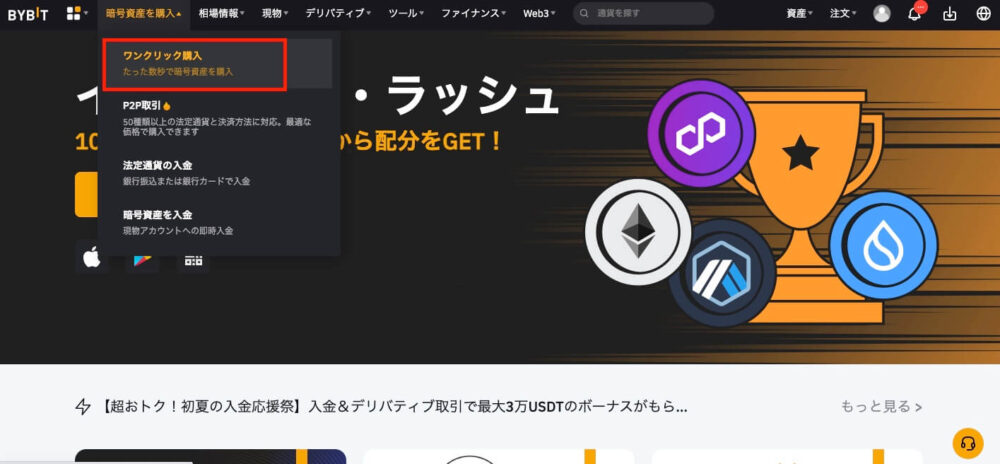
Bybitの 公式サイト にログインし、画面左上の「暗号資産を購入」にカーソルを当て「ワンクリック購入」をクリックして下さい。
購入金額・クレジットカード情報の入力
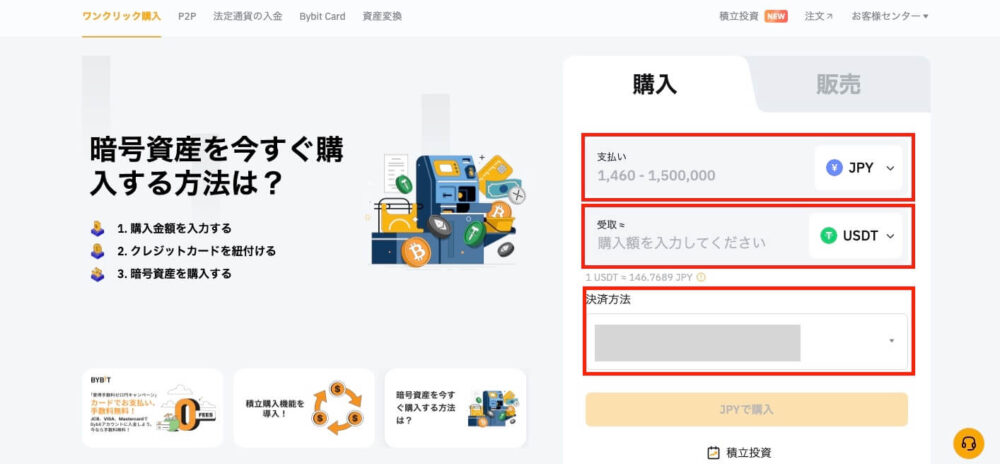
「支払い」に購入で使用する分の日本円を入力し「受取」でUSDTを選択して下さい。
そして「決済方法」でクレジットカードを選択し、必要なカード情報を入力して下さい。
入力が完了したら「JPYで購入」をクリックして下さい。
決済内容の確認
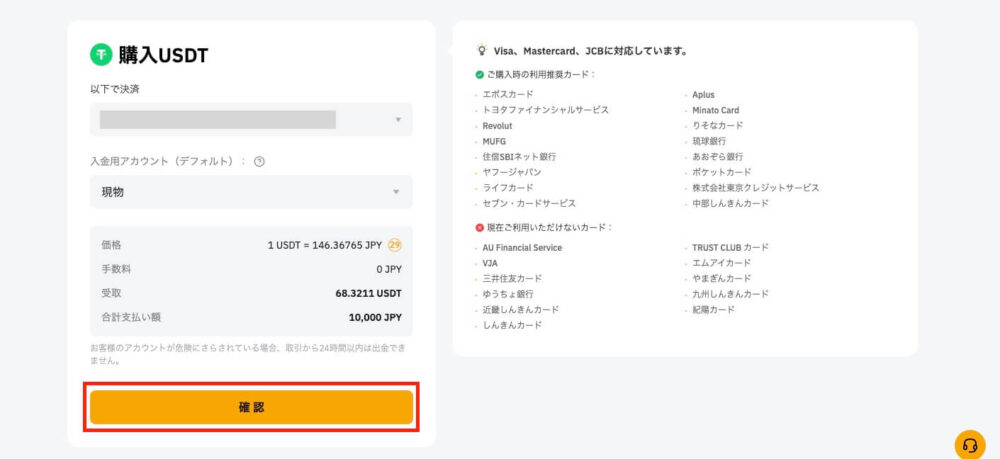
決済内容の確認画面が表示されます。
購入金額や購入する仮想通貨の種類を確認し、問題がなければ「確認」をクリックして下さい。
これでクレジットカードでの仮想通貨購入は完了となります。
現物取引画面を開く

画面左上の「現物」にカーソルを当て「現物取引」をクリックして下さい。
「TOMI/USDT」の取引ペアを表示させる

画面左端のメニューにカーソルを当て、検索窓に「TOMI」と入力して下さい。
下部に表示される「TOMI / USDT」をクリックして下さい。
購入金額を入力

画面右端の「成行」を選択し「注文金額」を入力して下さい。
今回は初心者向けに成行注文での購入方法を解説していますが、指値注文で購入することも可能です。
「TOMIを買う」をクリックするとTOMIの購入は完了です。
-

-
仮想通貨の板取引とは?国内取引所ごとの銘柄・手数料を比較|やり方も解説
板とは、取引所での売買にのみ利用できる取引方法であり、買い注文と売り注文の価格や数量が把握できる一覧表です。この記事では仮想通貨の板取引の意味をはじめ、取引所と販売所取引との違いや板取引ができる銘柄・手数料の比較を詳しく解説しています。
続きを見る
クレジットカードでの「TOMI(tomiNet)」の買い方・購入手順【スマホアプリ】
ここからは、スマホ(アプリ)で「TOMI」の購入手続きをされる方向けに購入方法・手順を図解付きで解説していきます。
クレジットカードでの購入ページを開く
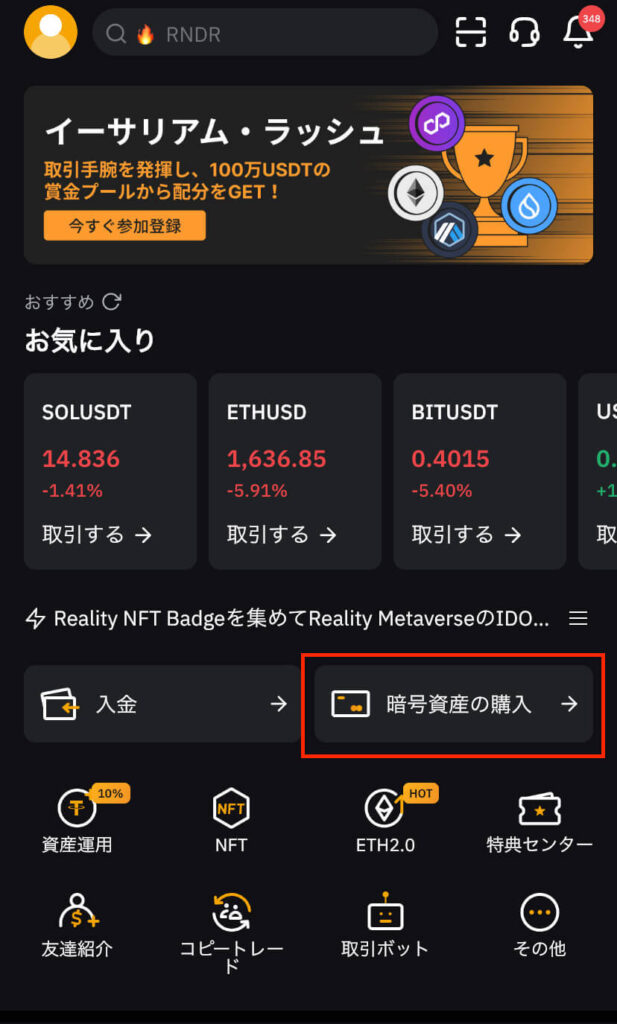
Bybitのスマホアプリを開き「暗号資産の購入」をタップして下さい。
購入金額の入力
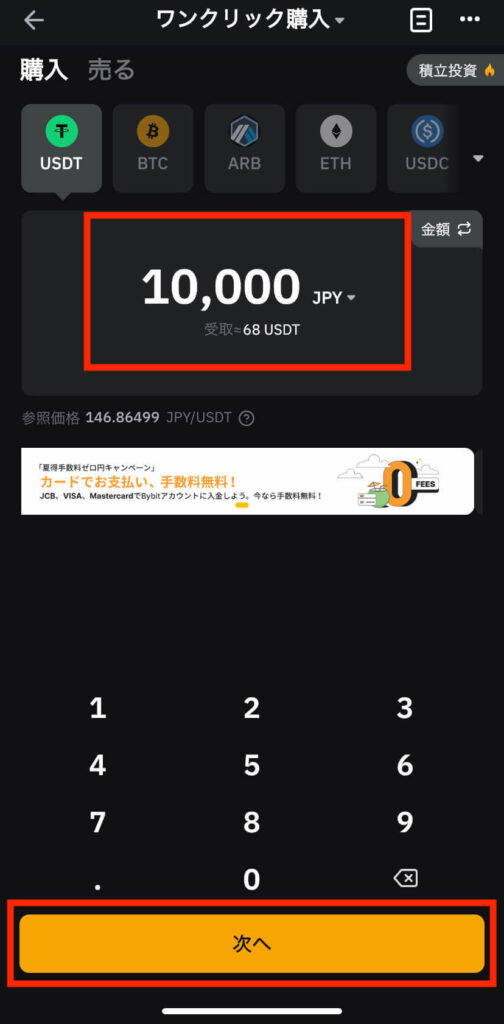
購入する仮想通貨が「USDT」、購入に使用する法定通貨が「JPY」になっていることを確認して下さい。
購入に使用する分の日本円を入力し「次へ」をタップして下さい。
クレジットカード情報の入力
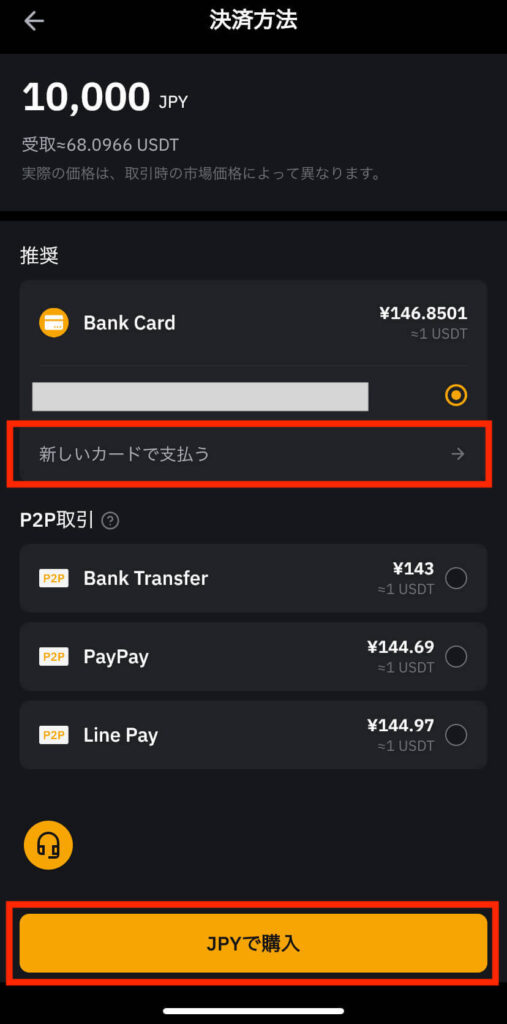
「新しいカードで支払う」をタップし、使用するクレジットカード情報を入力してカード登録を行って下さい。
カード登録が完了したら画面下の「JPYで購入」をタップして下さい。
決済内容の確認
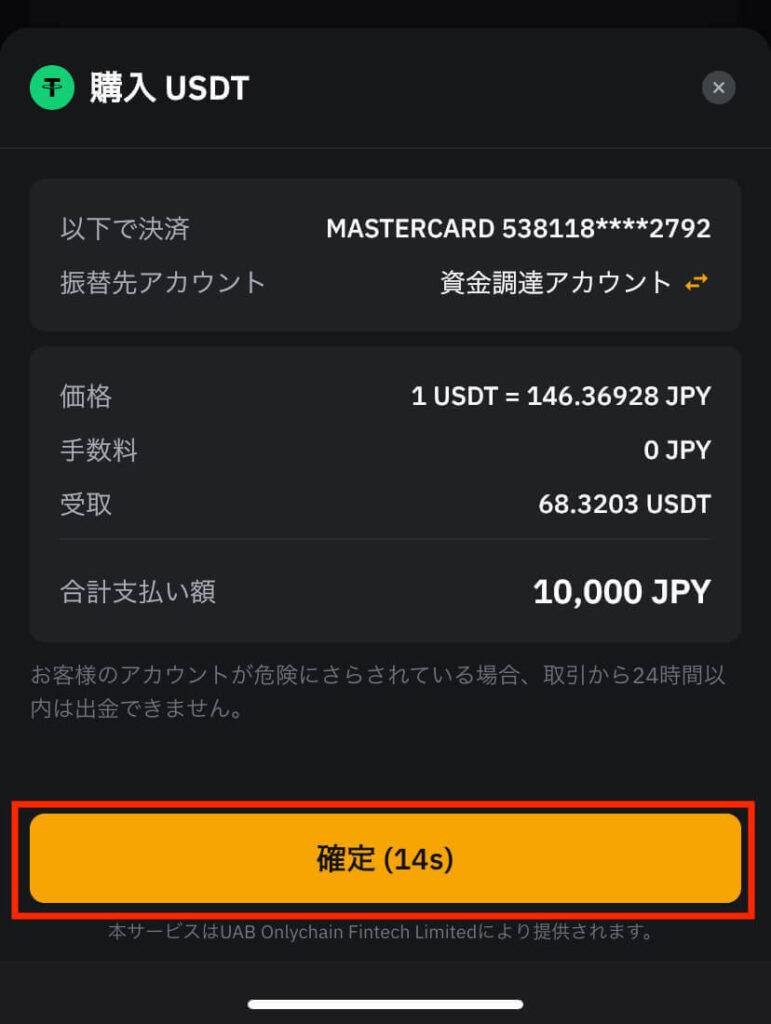
決済内容の確認画面が表示されます。
購入金額や購入する仮想通貨の種類を確認し、問題がなければ「確認」をクリックして下さい。
これでクレジットカードでの仮想通貨購入は完了となります。
ウォレットの振替画面を開く
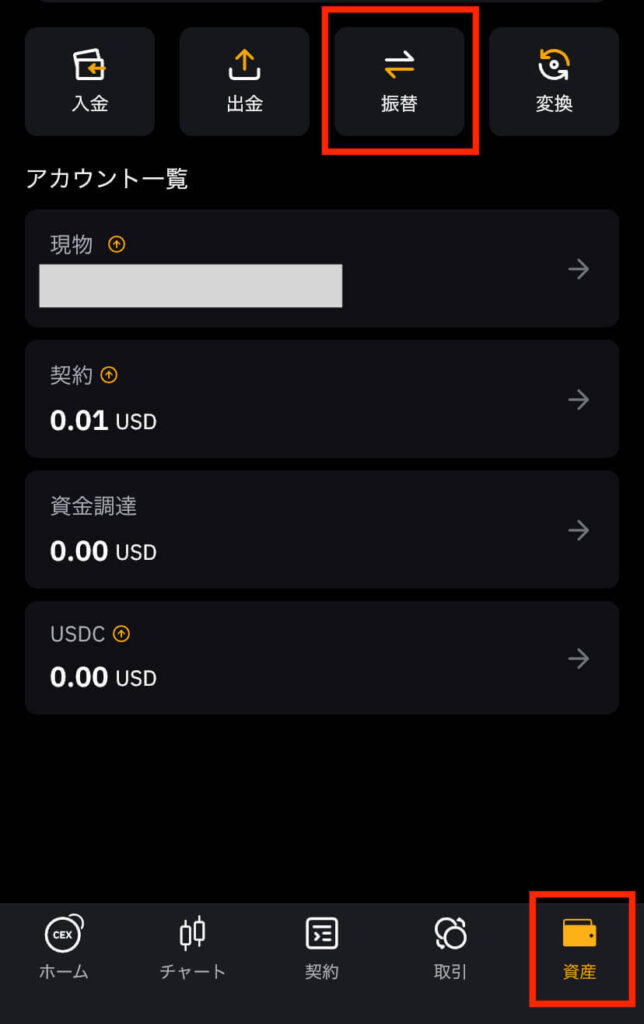
画面右下の「資産」から画面上に表示される「振替」をタップして下さい。
USDTを現物ウォレットに振り替える
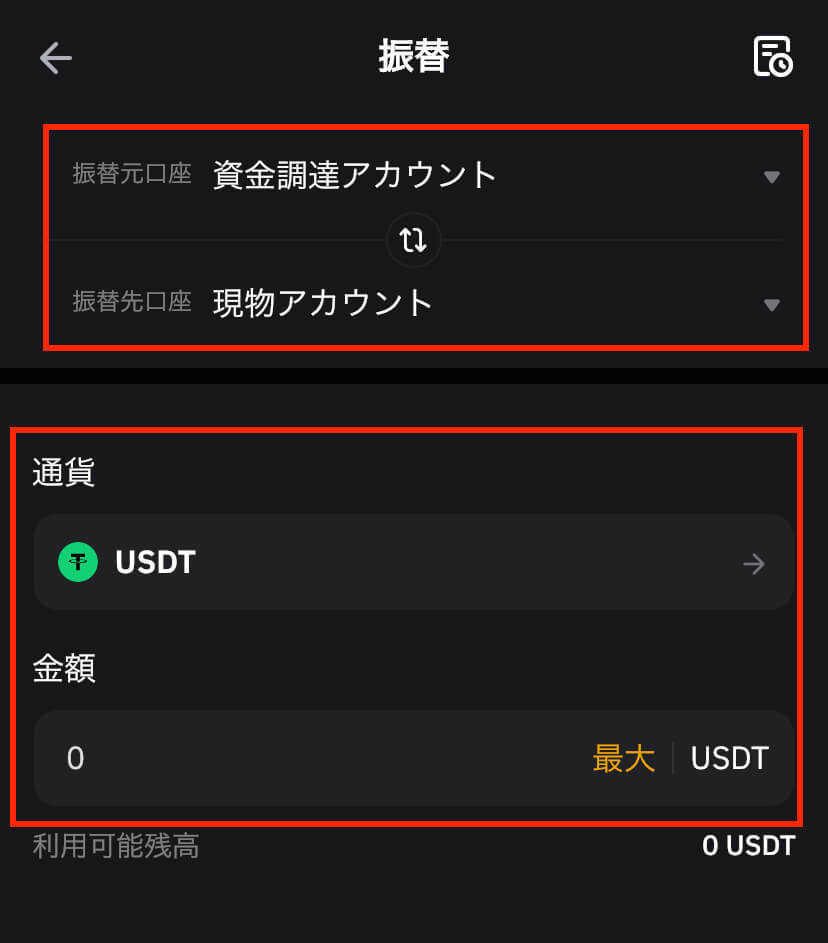
「振替元口座」を "資金調達アカウント" に、「振替先口座」に "現物アカウント" に変更して下さい。
現物アカウントに移すUSDTの数量を入力し、画面下部の「はい」をタップして下さい。
先ほど購入したUSDTを全て移す際は「最大」をタップすると資金調達アカウント内にあるUSDTを全て移すことができます。
現物取引画面を開く

画面下の「取引」から画面左上のメニューをタップして下さい。
「TOMI / USDT」の取引ペアを表示させる

検索窓に「tomi」と入力し、下に表示される「TOMI / USDT」をタップして下さい。
購入金額を入力

画面右端の「成行」を選択し「注文金額」を入力して下さい。
今回は初心者向けに成行注文での購入方法を解説していますが、指値注文で購入することも可能です。
「TOMIを買う」をタップするとTOMIの購入は完了です。
-

-
仮想通貨の板取引とは?国内取引所ごとの銘柄・手数料を比較|やり方も解説
板とは、取引所での売買にのみ利用できる取引方法であり、買い注文と売り注文の価格や数量が把握できる一覧表です。この記事では仮想通貨の板取引の意味をはじめ、取引所と販売所取引との違いや板取引ができる銘柄・手数料の比較を詳しく解説しています。
続きを見る
【Bybit版】クレジットカードで「TOMI」を購入する方法のまとめ
Bybitのクレジットカード入金は、仮想通貨入金よりも手間を省いて簡単に行うことができ、理解しておくと非常に便利です。
ですが、手数料が比較的に割高になってしまうデメリットがありますので、用途に応じて使い分けるようにしましょう。

